- התקנת התלות נכשלה היא הודעת שגיאה שמשתמשים רבים בנגן המדיה של Kodi נתקלים בהם בניסיון להתקין תוסף.
- במאמר זה אנו בוחנים כמה דרכים קלות לעקוף נושא זה.
- אל תהסס לעקוב אחר הנושא באתר האינטרנט שלנו ולסמן את הפרטים הנפרדים שלנו מדור קודי.
- אתה יכול גם לקרוא מאמרים נוספים באתר שלנו מרכז הזרמה והישאר מעודכן אודות החדשות האחרונות בתעשיית הבידור.
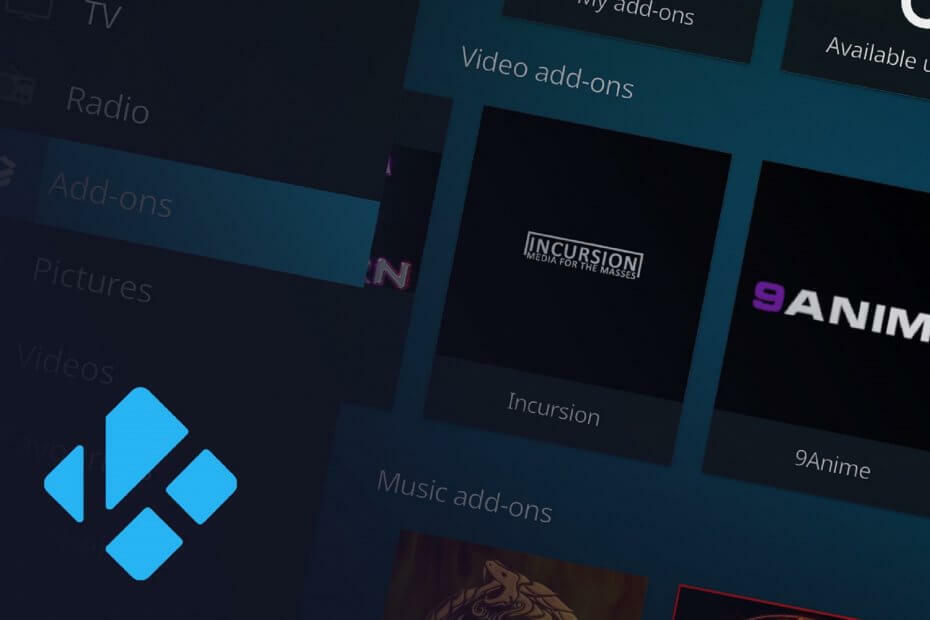
תוכנה זו תשמור על מנהלי ההתקנים שלך, ובכך תשמור עליך מפני שגיאות מחשב נפוצות ותקלות חומרה. בדוק את כל הנהגים שלך כעת בשלושה שלבים פשוטים:
- הורד את DriverFix (קובץ הורדה מאומת).
- נְקִישָׁה התחל סריקה למצוא את כל הנהגים הבעייתיים.
- נְקִישָׁה עדכן מנהלי התקנים כדי לקבל גרסאות חדשות ולהימנע מתקלות במערכת.
- DriverFix הורד על ידי 0 קוראים החודש.
אם היית אוהד ותיק של נגן המדיה של Kodi, אתה בטח נתקל ב התקנת התלות נכשלה הודעת שגיאה לפחות פעם אחת, מכיוון שזו בעיה נפוצה מאוד.
אחד הדברים הטובים ביותר בנגן המדיה של Kodi הוא שהוא משתמש בצד ג 'להוסיף אחד בדיוק כדי להציע את כל התוכן הזה, מכל רחבי העולם.
אם התוספות והתלות שלהם נכשלות בהתקנה - ומכאן התקנת התלות נכשלה שְׁגִיאָה - אינך יכול להשיג את התוכן הרצוי.
אז במאמר זה, ננסה לכסות כמה דרכים לתקן שגיאה זו או להתקין תלות בכוח.
כיצד ניתן לתקן את Kodi שאינו מתקין תלות?
1. נקה מטמון Kodi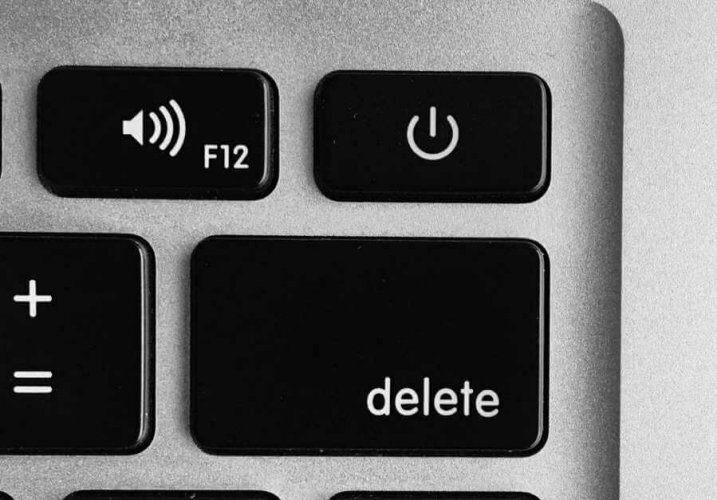
ל Windows / Mac / Linux, מומלץ לנקות את המטמון באמצעות תוסף ייעודי כגון Ares Wizard. אם אתה משתמש בקודי כבר זמן מה, אתה בוודאי שמעת על ארס אשף ככלי האידיאלי לשמור על זרימה חלקה של קודי.
הכלי כולל א אפשרות תחזוקה המאפשרת לך למחוק תמונות ממוזערות, למחוק חבילות ולמחוק מטמון / קבצים זמניים. אתה יכול להוריד את קובץ ה- zip מ- פה או פשוט התקן אותו ישירות מה- Kodi שלך באמצעות מקור הקובץ בכתובת האתר http://areswizard.co.uk/.
ל מכשירי אדרואיד, פתח את הגדרות> יישומים> Kodi> נקה מטמון> לחץ ואשר.
ל טלוויזיה חכמה / מקל טלוויזיה אש, עבור אל הגדרות> יישומים> נהל יישומים מותקנים> Kodi> נקה מטמון.
2. כוח התקנת תלות מקבצי יומן
- פתח את ה הגדרות תַפרִיט.
- לך ל הגדרות מערכת> רישום.
- מהתפריט הימני בחר הצג יומן אירועים. שם אתה אמור לראות בדיוק איזו תלות לא הצליחה להתקין.
- לחץ עליו> לחץ על ה- להתקין לַחְצָן.
זה עשוי לעשות את הטריק ולהתקין בנפרד את התלות ואז לאפשר לך להתקין את התוסף.
לחלופין, תוכלו לחפש בגוגל את התלות וסביר להניח שתמצאו את קובץ ה- zip באופן מקוון (ב- GitHub). הורד אותו ואז התקן אותו מקובץ ה- zip במכשיר שלך.
3. הסר את מסד הנתונים של Kodi
- פתח את ה הגדרות תַפרִיט.
- לך ל מנהל קבצים> ספריית פרופילים.
- לחץ פעמיים על מסד נתונים.
- למצוא Addon27.db > לחץ לחיצה ימנית ובחר לִמְחוֹק כן.
ואז סגור את קודי והפעל אותו מחדש. יהיה עליך להפעיל מחדש את התוספות שלך מתוספות> התוספות שלי ולהפעיל מחדש את אלה שתמצא שם.
כמו כן, נסה שוב להתקין את התוסף שרצית לקבל בתחילה. אם אתה עדיין נתקל בבעיות, נעבור לפיתרון הבא.
4. התקן את מאגר TVAddons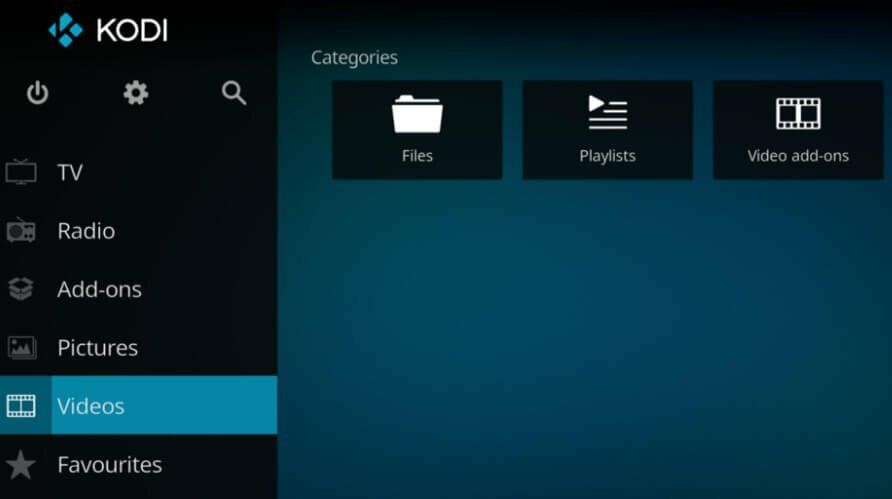
- פתח את ה הגדרות תַפרִיט.
- לך ל מנהל קבצים> הוסף מקור.
- לחץ על והכנס את כתובת האתר http://fusion.tvaddons.co, תן שם למקור זה, ואז לחץ על אישור.
- לאחר מכן, ממסך הבית, עבור אל תוספות> שעון בסמל התיבה> התקן מקובץ ה- zip.
- חפש את המקור שלך ולחץ עליו> בחרkodi-repos> אנגלית> repository.xbmchug-3.0.0.zip.
- חזור על שלב 5 עבור שני הקבצים ב- kאודי-סקריפס מָקוֹר.
לאחר מכן, חזור ונסה להתקין את התוספות שרצית.
5. הסר והתקן את אפליקציית Kodi מחדש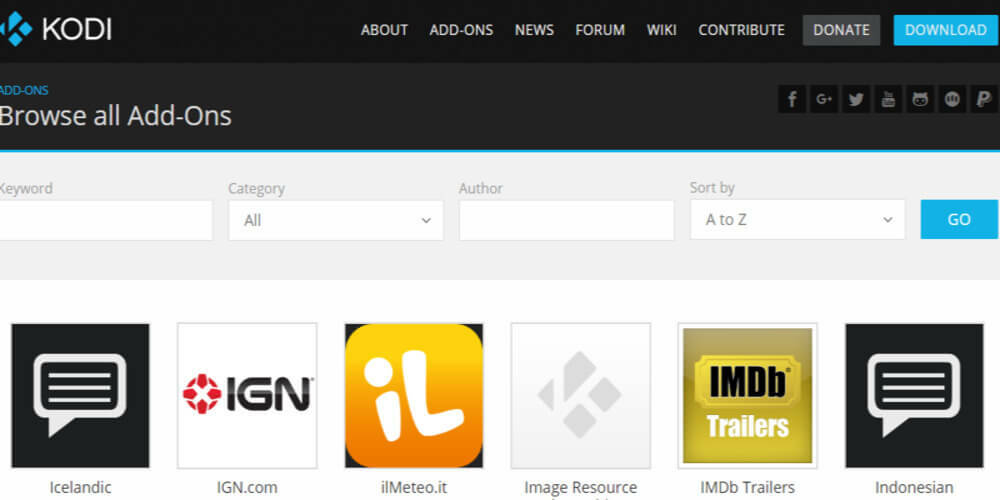
זה בדיוק כמוצא אחרון, אך ככל הנראה אין צורך שתגיע רחוק מכיוון שהבעיה הייתה צריכה כבר להיות מתוקנת.
עם זאת, אם אתה כאן, ניתן להסיר את התקנת יישום Kodi מתפריט ההגדרות והיישומים / יישומים בכל מכשיר, כולל שולחנות עבודה. אז אתה יכול להוריד את גרסת רשת או האפליקציה שתמצאו בחנות Play / App Store.
אם יש לך הצעות אחרות כיצד לתקן את התקנת התלות נכשלה על Kodi, אנא שלח לנו שורה בסעיף ההערות למטה.
שאלות נפוצות
ישנן סיבות שונות לכך שהתוספות אינן מתקינות ב- Kodi, אך זה קורה לעיתים קרובות. לכן חשוב לנקות את המטמון. ברוב המכשירים תוכלו לעשות זאת מתפריט ההגדרות; בשולחן העבודה, תצטרך להשתמש בתוסף ספציפי אחר כגון Wizard Ares או Indiego.
השיטה המומלצת לניקוי המטמון ב- Kodi היא כדי השתמש בתוסף תחזוקה. ישנם כמה שיכולים לעזור לך בכך וכמה מהמומלצים ביותר הם Ares Wizard, Super Repo, Covenant, Indiego, Raw Raw.
זה תלוי בשגיאה שאתה מקבל. בדרך כלל, המסר ספציפי ואומר לך מה האפליקציה לא הצליחה לעשות.


